Ограничение возможности копирования с помощью TL-кода
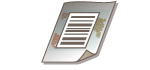
|
Добавив на копии оригинала соответствующий TL-код, можно ограничить возможность воспроизведения таких копий. Можно не только ограничить возможность копирования, но и разрешить воспроизведение только после идентификации данных для входа и паролей.
|

|
|
Сведения о том, как включить блокировку сканирования документов с помощью TL-кода, см. в разделе Ограничение копирования с помощью TL-кода.
|
1
Установите оригинал. Размещение оригиналов
2
Нажмите <Копия>. Экран <Главный>
3
На экране основных функций копирования нажмите кнопку <Параметры>. Экран основных функций копирования
4
Нажмите <Блокировка сканир. док.>.
5
Нажмите <Свед. для блок. сканиров.>.
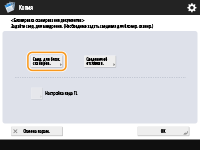
6
Выберите условия срабатывания ограничения на воспроизведение.
Чтобы запретить воспроизведение каждого задания, нажмите кнопку <Запретить все>.
Чтобы разрешить воспроизведение только после идентификации паролей, нажмите кнопку <Аутентифик. по паролю> и введите пароль.
Чтобы разрешить воспроизведение только после идентификации данных для входа в систему аппарата (ИД отдела или имя пользователя), нажмите кнопку <Аутентифик. пользователей>.
7
Нажмите <OK>.
Если не требуется добавлять информацию для отслеживания, переходите к шагу 10.
8
Нажмите <Сведения об отслежив.>.
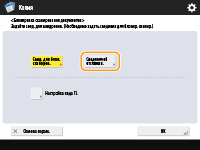
9
Нажмите <Задать>  <OK>.
<OK>.
 <OK>.
<OK>.Чтобы добавить строки с произвольным текстом, отличным от ИД отдела или имени пользователя, даты и времени или имени устройства, нажмите кнопку <Пользовательские символы> и введите требуемый текст.
10
Нажмите <OK>  <Закрыть>.
<Закрыть>.
 <Закрыть>.
<Закрыть>.11
Нажмите  (Пуск).
(Пуск).
 (Пуск).
(Пуск).Начнется копирование.

|
Настройка форматов TL-кодаНа шаге 5 можно настроить параметры TL-кода, такие как его размер. Настройте эти параметры, когда не удается сканировать внедренную информацию должным образом.
В зависимости от используемого устройства, внедренную информацию, возможно, не удастся сканировать надлежащим образом даже после настройки TL-кода. Кроме того, препятствовать сканированию может тот факт, что оригинал напечатан на фотобумаге.
Как обрабатывается отсканированный документ с различной внедренной информациейПри копировании документов, для которых задан режим <Аутентифик. по паролю> или <Аутентифик. пользователей>, для аутентификации используется внедренная информация с первой страницы. В следующем случае задание будет отменено:
если внедренная информация на первой странице отличается от внедренной информации на второй и последующих страницах (например, при копировании документа с паролем «1234567», внедренным на первой странице, и паролем «9876543», внедренном на второй странице).
|